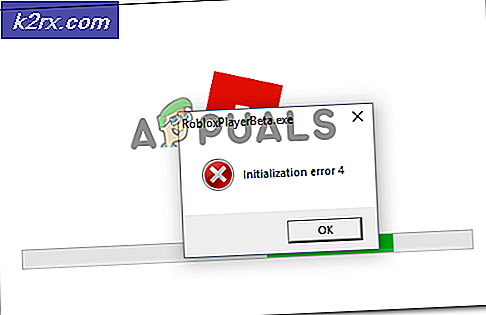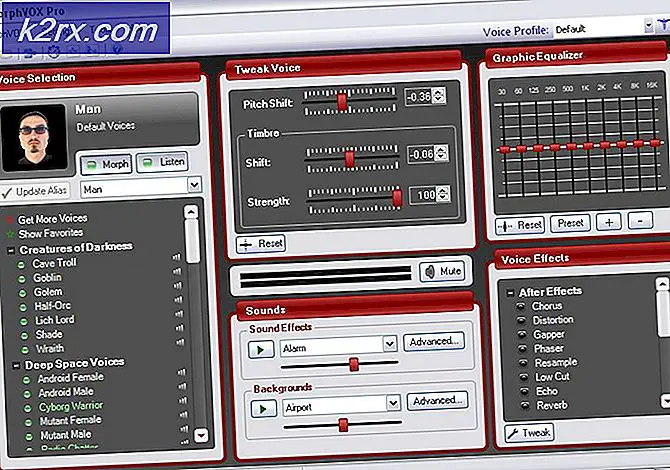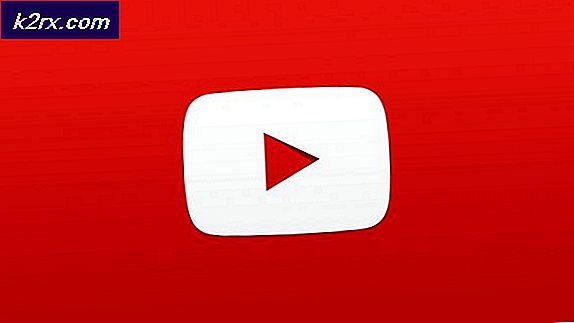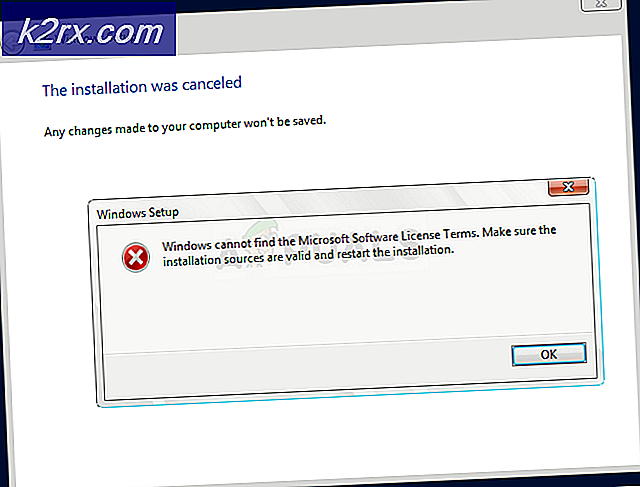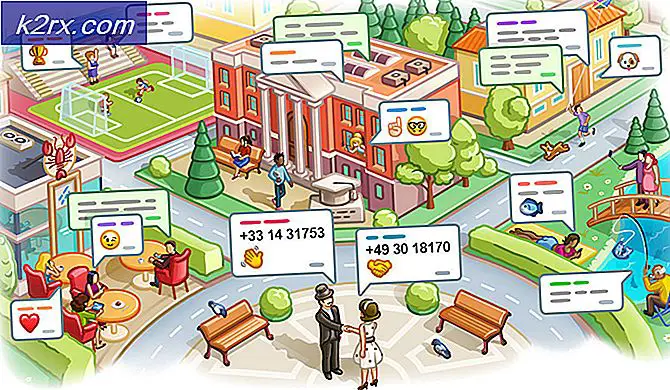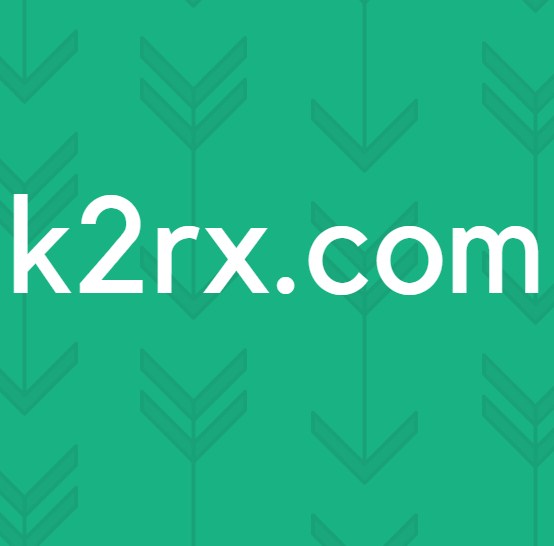Fix: Netflix-fejl 1.1
Netflix er et berømt online streaming- og filmudlejningsfirma. Det har været omkring 9 år siden første Netflix udgav deres applikation til smartphone-brugere, som er gratis at downloade fra Google Play Store. Men du skal have et abonnement på en af deres planer om at bruge deres tjenester.
Imidlertid, Android brugere oplever denne fejlmeddelelse i deres Netflix-applikation ‘Der er et problem med at afspille videoen. (1.1)' også kendt som Netflix-fejl 1.1. På grund af denne fejl kan de ikke bruge eller se noget på deres Netflix-applikation.
Hvad forårsager Netflix-fejl 1.1 på en Android-enhed?
Denne fejl betyder, at de oplysninger, der er gemt på din enhed, skal være ødelagte eller korrupte, hvorfor det står over for et problem at afspille noget på Netflix. Men der kan også være andre grunde, et par ting, der kan forårsage dette problem er
I denne artikel vil vi kontrollere alle mulige problemer, der kan forårsage denne fejl trin for trin.
Løsning 1: Kontrol af Netflix-tjenesten
Først og fremmest skal du kontrollere, om Netflix ikke står over for noget problem på deres side. Hvis deres servere eller tjenester har et problem, skal du kontakte Netflix Support eller vente på, at de løser det. Du kan logge ind på Netflix fra computeren for at kontrollere, om den fungerer eller ej.
- Gå til "Netflix.com”På pc
- Log ind på din konto
- Hvis du ser “Netflix-webstedsfejl”, Så skal du sandsynligvis prøve at streame senere.
Hvis du ikke ser nogen fejl efter at have logget ind på din konto, skal du fortsætte til den næste løsning.
Løsning 2: Netværksproblem til app
Hvis din enhed er tilsluttet en af de offentlige Wi-Fi-forbindelser såsom skoler, hoteller eller nogle organisationer, er der en chance for, at de ikke tillader dig at streame. Netflix tillader ikke proxyer eller VPN'er for deres tjenester. Sørg for, at du har forbindelse til en bedre internetforbindelse med et godt Wi-Fi-signal.
- Prøv forskellige internetforbindelser
- Sørg for, at nej VPN eller Proxy kører på enheden
- Tjek din internethastighed
Løsning 3: Rydning af Netflix-appdata
De data, der er gemt på din enhed til denne app, bruges til at forbinde dig hurtigt, så du kan gennemse shows og film hurtigere. Men nogle gange kan de samme data være årsagen til denne fejl og ikke lade dig bruge appen korrekt
- Gå til “Indstillinger”På din enhed
- Vælg “Apps / applikation”
- Vælg "Application Manager”(Nogle enheder kan have et andet navn som“Administrer alle apps”)
- Søg efter din “Netflix”App og vælg det
- Tryk på “Slet data”Eller“Ryd opbevaring”
- Gå nu og tjek Netflix-appen
Løsning 4: Geninstallation af Netflix-appen
Rydningsdata fra indstillinger fungerer muligvis ikke, så skal du slette appen og geninstallere den nye kopi af applikationen med friske data og ingen dataproblemer. Du skal afinstallere og derefter installere appen igen. Sørg for at huske din “Log ind”Information inden afinstallation af appen.
- Du kan afinstallere det direkte fra dine enhedsindstillinger eller,
Gå til "Google Play Butik”Og søg på Netflix - Efter afinstallation af appen “INSTALLERE”Igen fra Google Play Butik
- Nu “Åben”Netflix, Log ind på din konto og se om dette løser det.